Editar los perfiles de los usuarios
2 min de lectura
Actualiza los datos de los miembros de tu equipo sin necesidad de preguntarles ni esperar una actualización.
Los propietarios y administradores pueden editar los perfiles de los usuarios.
Para editar el perfil de un usuario:
- Ve a la página de Equipo
- Haz clic en los tres puntos junto al nombre del usuario
- Selecciona Editar perfil
- Realiza los cambios (semana de inicio*, capacidad, días laborables, introduce el ID del usuario o establece el tipo de empleo a tiempo parcial)
- Guarda los cambios
Notas importantes:
- Los usuarios solo pueden editar su correo electrónico, foto de perfil y nombre de usuario en su página de cuenta de CAKE.com
- La semana de inicio* no se puede cambiar si hay aprobaciones pendientes
- Si tienes campos de usuario personalizados (por ejemplo, ID de empleado, departamento), puedes editarlos directamente en el perfil

La configuración de inicio de semana en la página de Equipo anula la configuración predeterminada en el espacio de trabajo.
La capacidad diaria y los días laborables se pueden editar sin importar el número de espacios de trabajo que tenga el usuario.
Salir del espacio de trabajo #
Si un usuario ya no necesita acceder a un espacio de trabajo, puede abandonarlo siguiendo estos pasos:
- Hacer clic en el nombre de un espacio de trabajo en la esquina superior izquierda para abrir el selector de espacios de trabajo
- Seleccionar Gestionar espacios de trabajo
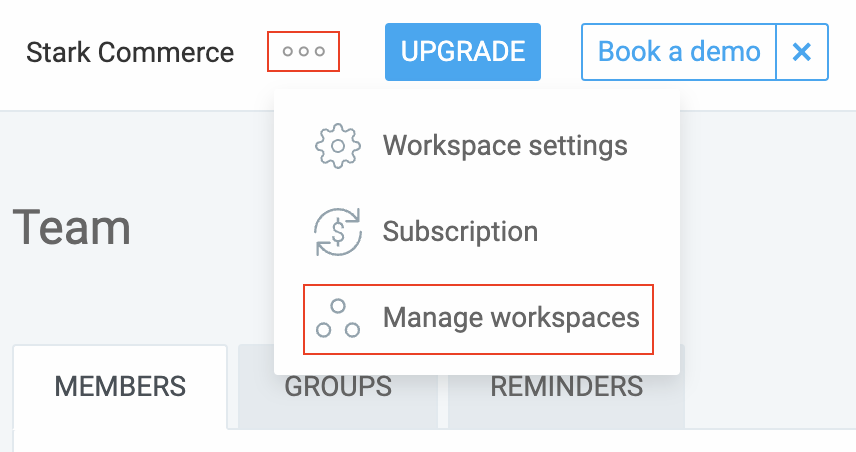
Serás redirigido a la página Espacios de trabajo en tu cuenta de CAKE.com donde podrás completar la acción.
¿Te resultó útil este artículo?
Thank you! If you’d like a member of our support team to respond to you, please drop us a note at support@clockify.me